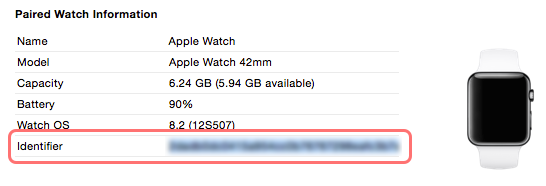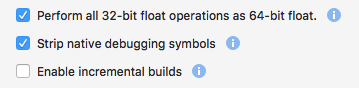Test sur les appareils Apple Watch
Une fois que vous avez suivi les étapes de déploiement pour créer des ID d’application et des groupes d’applications (si nécessaire), suivez les instructions de cette page pour :
- Configurer vos appareils dans le Centre de développement Apple et
- Créer des profils d’approvisionnement de développement, puis
- Déployez et testez sur une Apple Watch.
Appareils
Le test des applications iOS sur un i Téléphone réel ou iPad a toujours requis l’inscription de l’appareil sur le Centre de développement. La liste des appareils ressemble à ceci (cliquez sur le signe + plus pour ajouter un nouvel appareil) :
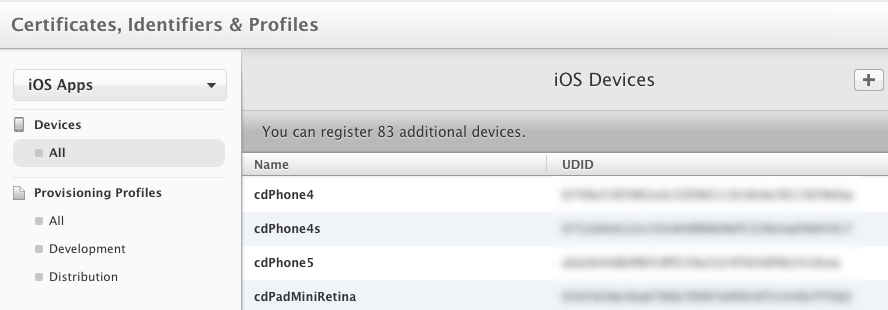
Les montres ne sont pas différentes : vous devez maintenant ajouter votre appareil Apple Watch avant de déployer des applications sur celui-ci. Recherchez l’UDID de la montre à l’aide de Xcode (liste des appareils Windows>). Lorsque le téléphone jumelé est connecté, les informations de la montre s’affichent également :
Lorsque vous connaissez l’UDID de la Montre, ajoutez-la à la liste des appareils dans la Centre de développement :

Une fois l’appareil Watch ajouté, vérifiez qu’il est sélectionné dans les profils de développement ou d’approvisionnement ad hoc que vous créez :
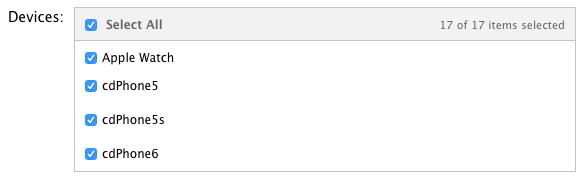
N’oubliez pas si vous modifiez un profil d’approvisionnement existant pour le télécharger et le réinstaller !
Profils d’approvisionnement de développement
Pour générer des tests sur votre appareil, vous devez créer un profil d’approvisionnement de développement pour chaque ID d’application dans votre solution.
Si vous disposez d’un ID d’application générique carte, un seul profil d’approvisionnement est requis. Toutefois, si vous disposez d’un ID d’application distinct pour chaque projet, vous aurez besoin d’un profil d’approvisionnement pour chaque ID d’application :

Une fois que vous avez créé les trois profils, ils apparaissent dans la liste. N’oubliez pas de télécharger et d’installer chacun d’eux :
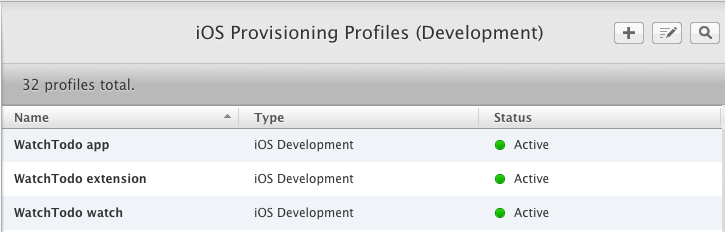
Vous pouvez vérifier le profil d’approvisionnement dans les options de projet en sélectionnant l’écran De signature de bundle iOS build > et en sélectionnant la configuration Release ou Debug i Téléphone.
La liste des profils d’approvisionnement affiche tous les profils correspondants : vous devez voir les profils correspondants que vous avez créés dans cette liste déroulante :
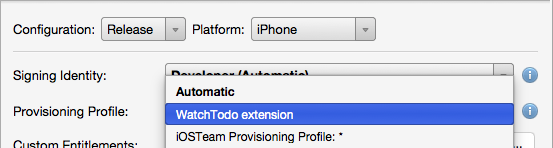
Test sur un appareil Espion
Une fois que vous avez configuré votre appareil, les ID d’application et les profils d’approvisionnement, vous êtes prêt à tester.
Assurez-vous que votre i Téléphone est branché, et que la montre est déjà associée à l’i Téléphone.
Vérifiez que la configuration est définie sur Release ou Debug.
Vérifiez que l’appareil connecté i Téléphone est sélectionné dans la liste cible.
Cliquez avec le bouton droit sur le projet d’application iOS (pas l’espion ou l’extension) et choisissez Définir comme projet de démarrage.
Cliquez sur le bouton Exécuter (ou choisissez une option Démarrer dans le menu Exécuter ).
La solution génère et l’application iOS sera déployée sur i Téléphone. Si l’application iOS ou le provisionnement d’extensions espionne n’est pas défini correctement, le déploiement sur i Téléphone échoue.
Si le déploiement se termine correctement, l’i Téléphone tente automatiquement d’envoyer l’application espion à l’espion associé. L’icône de votre application s’affiche sur l’écran de surveillance avec un indicateur de progression d’installation circulaire.
Si l’application espion est correctement installée, l’icône reste sur l’écran de surveillance. Appuyez dessus pour commencer à tester votre application !
Dépannage
Si une erreur se produit pendant le déploiement, utilisez le journal des périphériques View > Pads > pour afficher plus d’informations sur l’erreur. Certaines erreurs et leurs causes sont répertoriées ci-dessous :
Erreur MT3001 : Impossible d’AOT à l’assembly
Cela peut se produire lors de la génération en mode DÉBOGAGE pour effectuer un déploiement sur un appareil Apple Watch.
Pour contourner temporairement ce problème, désactivez les builds incrémentielles dans la fenêtre De build Watch Extension Project Options > Build watchOS Build > :
Cette opération sera corrigée dans une prochaine version, après laquelle les builds incrémentielles peuvent être réactivée pour tirer parti des temps de génération plus rapides.
L’application Espion ne parvient pas à démarrer lors du débogage sur l’appareil
Lorsque vous tentez de déboguer une application espion sur un appareil physique, seule l’icône et le chargement du spinner s’affichent (et expirent éventuellement). Cette opération sera traitée dans une prochaine version ; une solution de contournement consiste à exécuter une build RELEASE (qui n’autorise pas le débogage).
Échec de l’exécutable de l’application ou de la vérification de l’application
Failed to install [APPNAME]
Invalid executable/Application Verification Failed
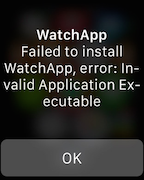
Si ces messages apparaissent sur l’écran de surveillance une fois que l’application a tenté d’installer, il peut y avoir quelques problèmes :
L’appareil Watch lui-même n’a pas été ajouté en tant qu’appareil sur le Centre de développement Apple. Suivez les instructions pour configurer correctement les appareils.
Les profils de provisionnement de développement utilisés pour les tests n’ont pas inclus l’appareil Watch ; ou après l’ajout du Watch aux profils d’approvisionnement, ils n’ont pas été téléchargés et réinstallés. Suivez les instructions pour configurer correctement les profils d’approvisionnement.
Si le journal des appareils iOS contient
The system version is lower than the minimum OS version specified for bundle...Have 8.2; need 8.3, la liste Info.plist de l’application espion a la valeur MinimumOSVersion incorrecte. Il doit s’agir de la version 8.2 : si vous avez installé Xcode 6.3, vous devrez peut-être modifier manuellement la source pour l’insérer définie sur 8.2.La liste des droits d’utilisation de l’application Watch n’a pas le droit d’utilisation activé (par exemple, les groupes d’applications) qu’il ne doit pas avoir.
L’ID d’application de l’application Watch a incorrectement activé un droit (tel que les groupes d’applications) dans le Centre de développement qu’il ne doit pas avoir.
Installation jamais terminée
SPErrorGizmoInstallNeverFinishedErrorMessage
Cette erreur peut indiquer des clés inutiles (et non valides) dans le fichier Info.plist de l’application Espion. Vous ne devez pas inclure de clés destinées à l’application iOS ou à l’extension espion dans l’application Espion.
« attendre que le débogueur se connecte »
Si la fenêtre Sortie de l’application est bloquée en affichant
waiting for debugger to connect
case activée si l’un des NuGets qui ont été inclus dans votre projet a une dépendance sur Microsoft.Bcl.Build. Cette opération est automatiquement ajoutée avec certaines bibliothèques publiées par Microsoft, notamment les bibliothèques clientes Microsoft Http populaires.
Le fichier Microsoft.Bcl.Build.targets ajouté au fichier .csproj peut interférer avec l’empaquetage des extensions iOS pendant le déploiement. Une solution de contournement possible consiste à modifier le fichier .csproj et à déplacer manuellement les cibles Microsoft.Bcl.Build.targets pour être le dernier élément.